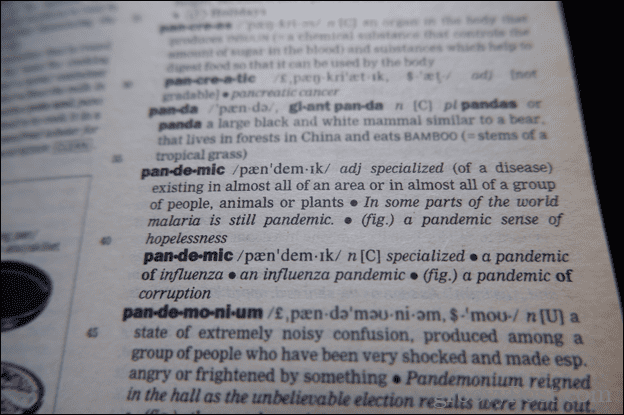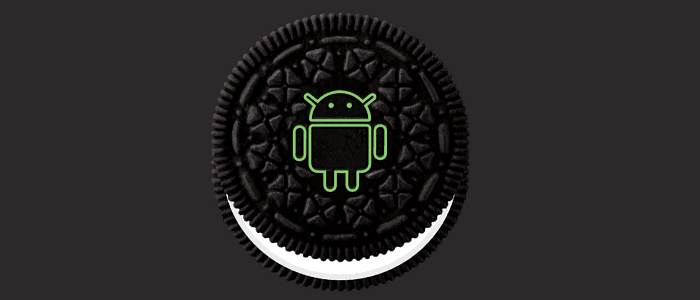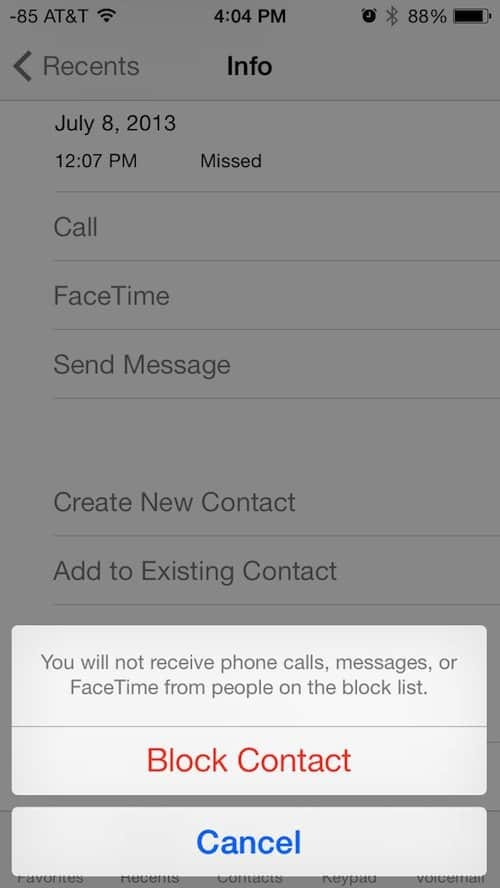Hoe u een hangende inspringing in Google Presentaties kunt invoegen
Google Dia's Google Held / / October 09, 2023

Gepubliceerd

In citaten of verwijzingen worden vaak hangende streepjes gebruikt. Voeg een hangende inspringing in Google Presentaties in met behulp van de stappen in deze handleiding.
Als je bronnen citeert in je Google Presentaties-presentaties, moet u mogelijk een lijst met citaten toevoegen aan het einde van uw diavoorstelling. Mogelijk moet u er ook een aantal toevoegen aan uw dia's. Wanneer u citaten of verwijzingen toevoegt, is het een goede gewoonte om de juiste opmaak te gebruiken, wat vaak het gebruik van de hangend streepje.
Wat is een hangende inspringing precies en wanneer moet u deze gebruiken? Het allerbelangrijkste: hoe creëer je een hangende inkeping in je Google Presentaties-tekst? Als u citaten of verwijzingen in uw Google Presentaties correct wilt opmaken, kunt u als volgt een hangende inspringing invoegen in Google Presentaties.
Wat is een hangende inspringing?
Een hangende inspringing is een methode om tekst in een alinea op te maken, waarbij de eerste regel niet wordt ingesprongen, maar alle andere regels in de alinea met dezelfde hoeveelheid worden ingesprongen.
Hierdoor lijkt het alsof de eerste regel over de rand van het tekstblok eronder ‘hangt’, wat de hangende inspringing zijn naam geeft.
Wanneer zou ik een hangende inkeping gebruiken?
Hangende streepjes worden vaak gezien in citaten, verwijzingen en bibliografieën. De reden dat er een hangende inspringing wordt gebruikt, is dat de eerste regel hierdoor gemakkelijk te onderscheiden is van de rest van de tekst. In een literatuurlijst wordt bijvoorbeeld meestal eerst de achternaam van de auteur vermeld.
Dit maakt het veel gemakkelijker om de juiste referentie uit de lijst te vinden. Dit komt omdat deze achternamen het deel zijn dat over de rest van de tekst ‘hangt’. Je kunt de referenties snel en eenvoudig op achternaam doorzoeken, wat met een blokje tekst een stuk lastiger zou zijn.
Mogelijk ziet u ook hangende streepjes in woordenboeken, om de woorden te onderscheiden van de definities.
Hoe u een hangende inspringing in Google Presentaties kunt invoegen
U kunt snel een hangende inspringing maken in Google Presentaties met behulp van de schuifregelaars voor inspringenop de liniaal. U moet er zeker van zijn dat de liniaal zichtbaar is in uw document voordat u deze methode kunt gebruiken.
Een hangende inspringing gebruiken in Google Presentaties met behulp van de inspringingsschuifregelaars:
- Open uw Google Docs-document en controleer of de liniaal zichtbaar is.
- Als dit niet het geval is, drukt u op Weergave > Liniaal tonen.
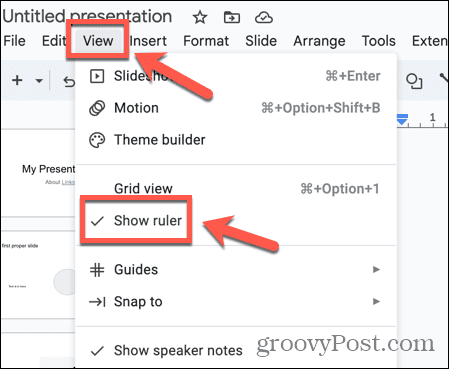
- Maak de tekst waarop u een hangende inspringing wilt toepassen, als u dat nog niet heeft gedaan.
- Markeer de tekst en houd de muisknop ingedrukt Links inspringen schuifregelaar in de liniaal, de driehoekige onderkant.
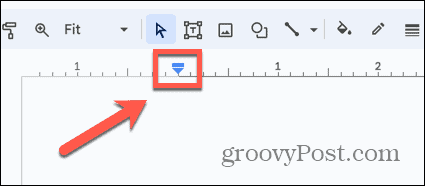
- Sleep de schuifregelaar naar rechts naar de positie waar u de ingesprongen tekst wilt laten verschijnen.
- Hierdoor wordt de gehele tekst ingesprongen.
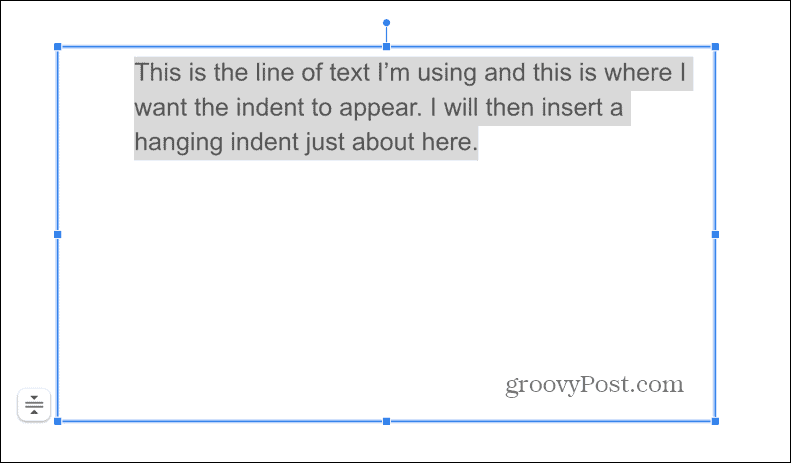
- Klik vervolgens op de knop en houd deze ingedrukt Inspringing eerste regel schuifregelaar, de kleine rechthoek bovenaan.
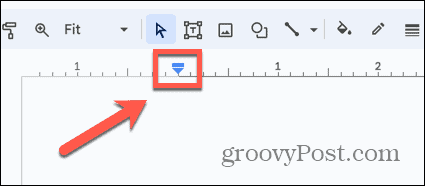
- Sleep deze naar de positie waar u de eerste regel wilt laten verschijnen.
- Alleen de eerste regel wordt verplaatst, waardoor een hangende inspringing ontstaat.
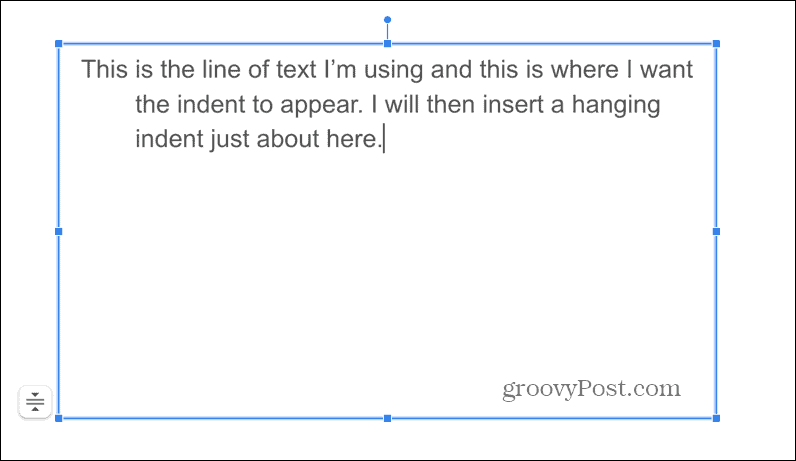
- Eventuele extra tekst die u aan de alinea toevoegt, wordt ook ingesprongen. Alleen de eerste regel blijft niet ingesprongen.
- Als u een nieuwe paragraaf begint, begint de nieuwe paragraaf ook met een hangende inspringing.
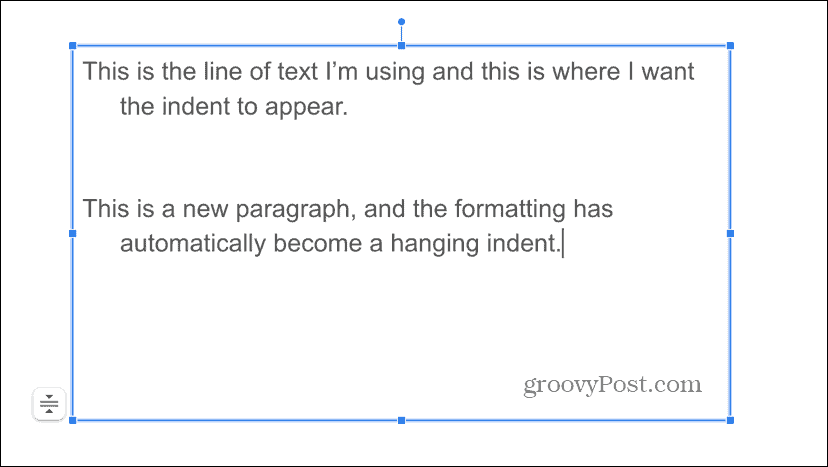
Een sneltoets gebruiken voor een enkele hangende inspringing in Google Documenten
De bovenstaande methode werkt voor alinea's van elke lengte, door alle regels na de eerste te laten inspringen.
Als u echter slechts twee regels tekst heeft, kunt u een Toetsenbord sneltoets om de tweede regel snel te laten inspringen en een hangende inspringing te maken. Volgende regels blijven ongeïndentificeerd.
Een hangende inspringing maken met een sneltoets in Google Documenten:
- Plaats uw cursor aan het begin van de tweede regel tekst.
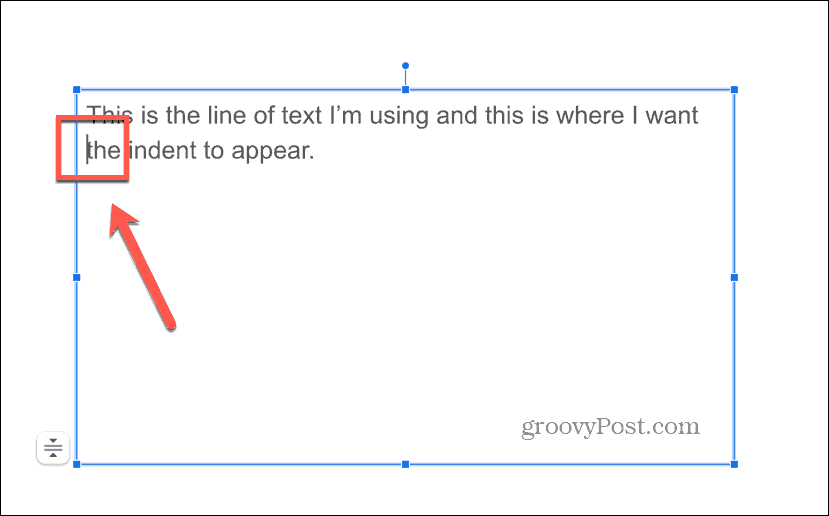
- Houd ingedrukt Verschuiving En Binnenkomen tegelijkertijd in en druk vervolgens snel op Tab.
- De tweede regel tekst moet inspringen, waardoor er een hangende inspringing ontstaat.

- Als de toetsencombinatie niet werkt, heeft u mogelijk succes door de spatie tussen het woord aan het begin van uw tweede regel en het vorige woord te verwijderen en vervolgens weer een spatie in te voeren.
- Herhaal de toetsencombinatie en kijk of het streepje verschijnt.
Uw Google-presentaties opmaken
Als u leert hoe u een hangende inspringing in Google Presentaties kunt invoegen, kunt u uw tekst op de juiste manier opmaken voor verwijzingen en citaten. Het gebruik van tabbladen in documenten is notoir lastig, omdat ze zich vaak niet gedragen zoals u dat wilt. Gelukkig zorgt het gebruik van de bovenstaande methoden ervoor dat u de exacte opmaak krijgt die u in uw presentatie wilt.
Er zijn tal van andere manieren waarop u meer controle kunt krijgen over de inhoud van uw Google Presentaties. U kunt de afmetingen van de dia's aanpassen aan uw behoeften, of zelfs sluit HTML in uw Google Presentaties in om audio, video of afbeeldingen toe te voegen.